在 Excel 中,制作下拉菜单可以规范数据输入,提高数据录入的准确性和效率。例如,在填写性别、部门等具有固定选项的字段时,使用下拉菜单可以避免输入错误和不一致的情况。
操作步骤:
1、选定目标单元格区域:
确定需要添加下拉菜单的单元格区域。这可以是一个单元格、一列或一行,也可以是多个单元格组成的区域。
2、打开【数据验证】对话框:
单击【数据】菜单,在【数据工具】组中找到【数据验证】选项,点击打开【数据验证】对话框。
3、设置参数:
在【数据验证】对话框中,选择【允许】下拉菜单中的【序列】选项。
4、对于【来源】,有两种方式设置:
单击【来源】文本框右侧的箭头,然后在工作表中选择包含下拉选项的单元格区域,如 B3:B12。被选中的区域中的内容将作为下拉菜单的选项。
直接在【来源】文本框中输入选项内容,多个选项之间用逗号分隔,例如 “男,女”。注意,选项内容需要用英文状态下的引号括起来,如果选项中包含逗号等特殊字符,需要用双引号括起来。
5、确认设置:
设置完成后,点击【确定】按钮。此时,选定的单元格区域将出现下拉箭头,点击箭头即可选择预设的选项。
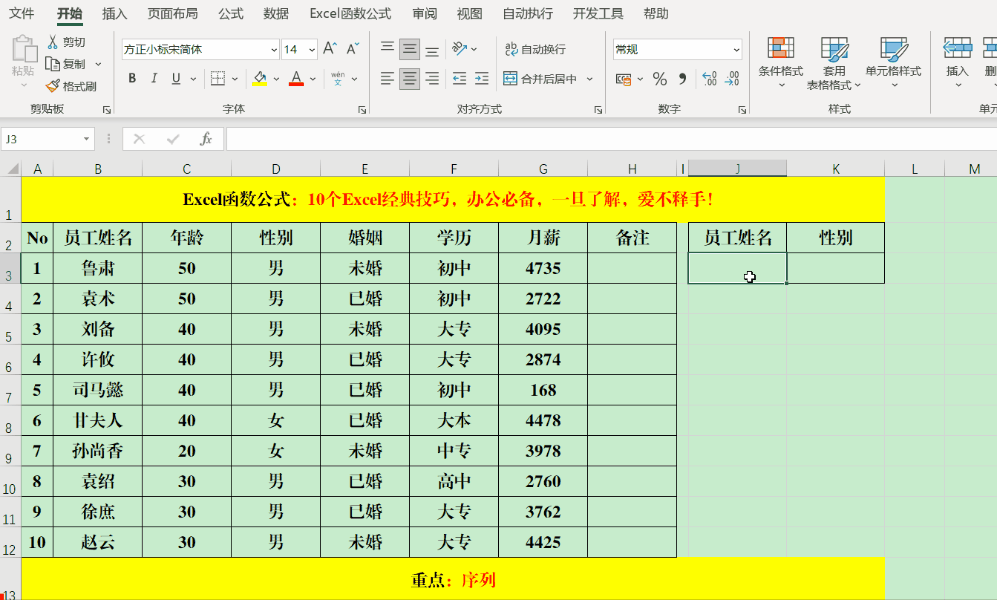
注意事项:
- 来源中的选项内容区分大小写。如果输入 “男,女”,在下拉菜单中选择时,输入 “Man” 或 “WOMAN” 是无效的,必须严格按照设置的选项内容输入。
- 如果来源是单元格区域,确保该区域中的内容不会被意外修改或删除,否则可能导致下拉菜单中的选项失效。
- 在设置【数据验证】时,可以根据需要设置其他参数,如输入错误时的提示信息、输入无效数据时的警告样式等。
总结:
通过使用 Excel 的【数据验证】功能制作下拉菜单,可以有效地规范数据输入,提高数据的准确性和一致性。这个技巧在处理大量数据时非常实用,可以减少错误输入和数据清理的工作量。掌握这个技巧,可以让你的 Excel 表格更加专业和高效。


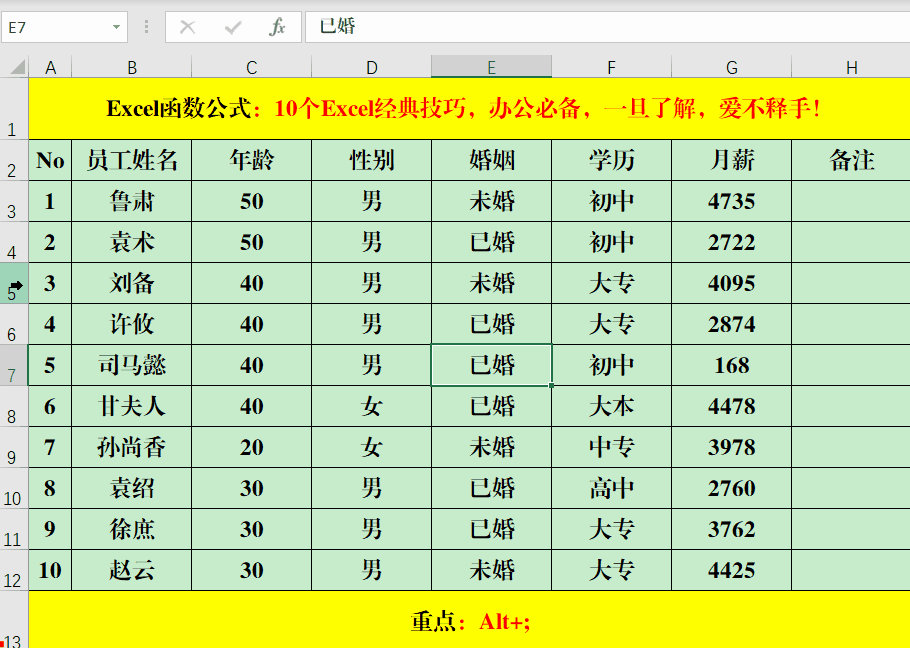
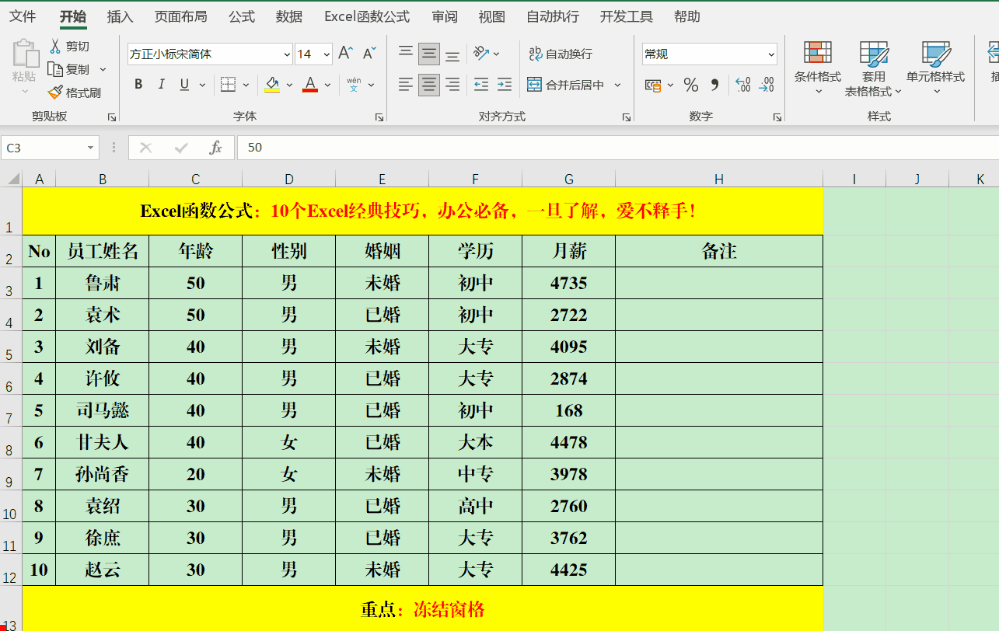

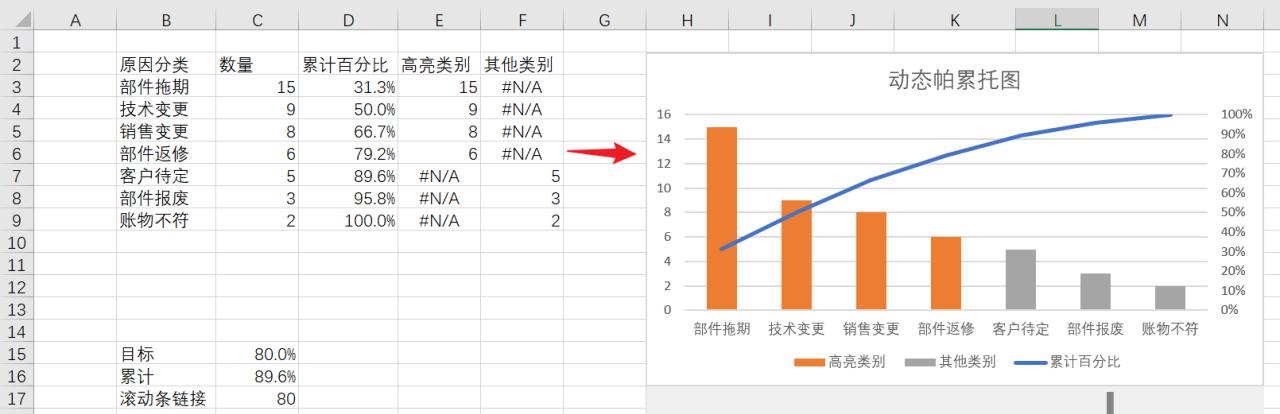
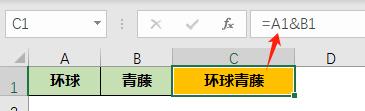


评论 (0)